En este artículo aprenderás cómo configurar los datos del cliente desde tu conexión a WooCommerce.
¿Qué son los datos del cliente?
Esta es la información básica de tus clientes que se registra en WooCommerce al momento de realizar una compra. Con esta configuración, podrás registrar estos datos también en Multivende y visualizar la información en cada una de las órdenes que se generen en este canal.
Podrás utilizar esta información para revisar de forma manual los datos asociados a la venta, así como también para tus integraciones de sistemas de gestión como tu ERP.
Configuración de datos del cliente
Para poder vincular la información del cliente, debes realizar un mapeo de los campos de Multivende, con respecto a tus campos custom de WooCommerce. Sin embargo, es importante mencionar que realizar este mapeo no es obligatorio, ya que si no se realiza Multivende tomará la información de los campos predeterminados en su estructura JSON.
name: customer.first_name,
lastName: customer.last_name,
email: customer.email,
phoneNumber = billing.phone (editado)
Para realizar el mapeo de datos del cliente, debes seguir los siguientes pasos:
1. Navega a Tienda Online > WooCommerce > Configuración.
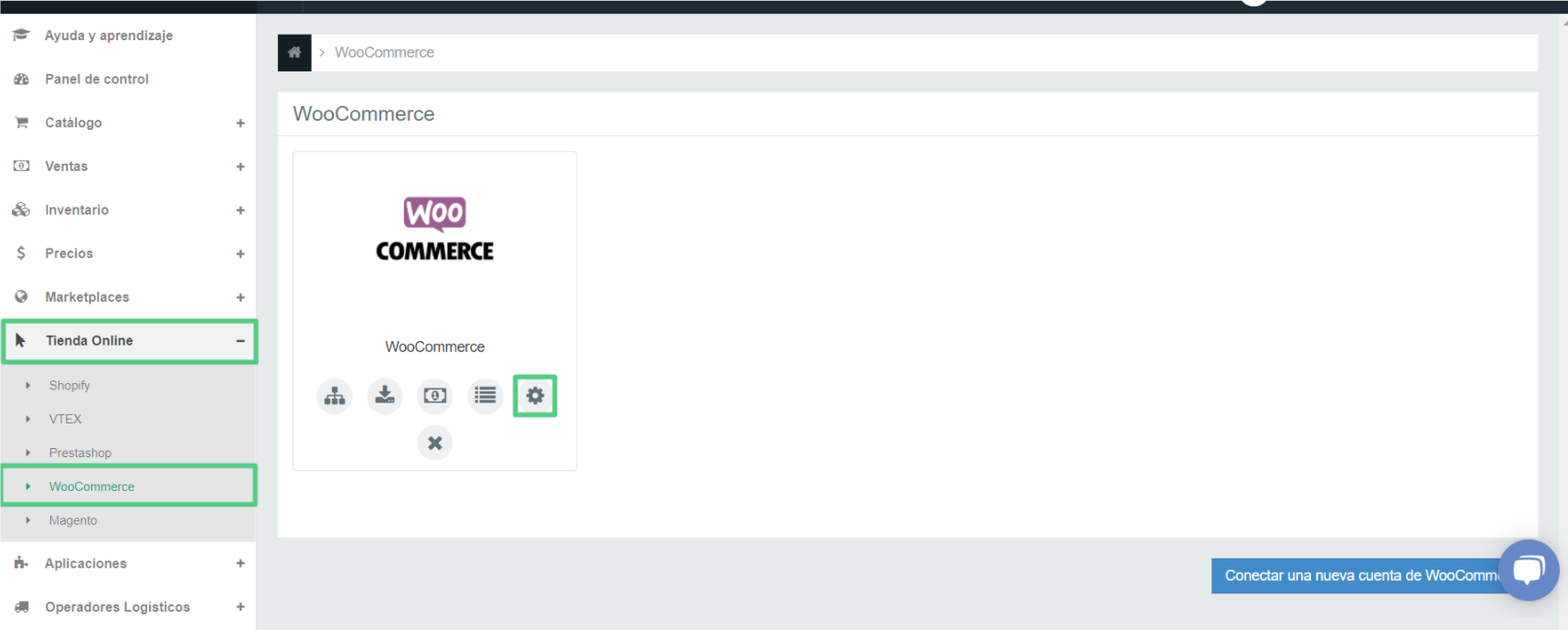
2. Avanza hasta el paso 7 de la configuración de tu conexión Datos del cliente.
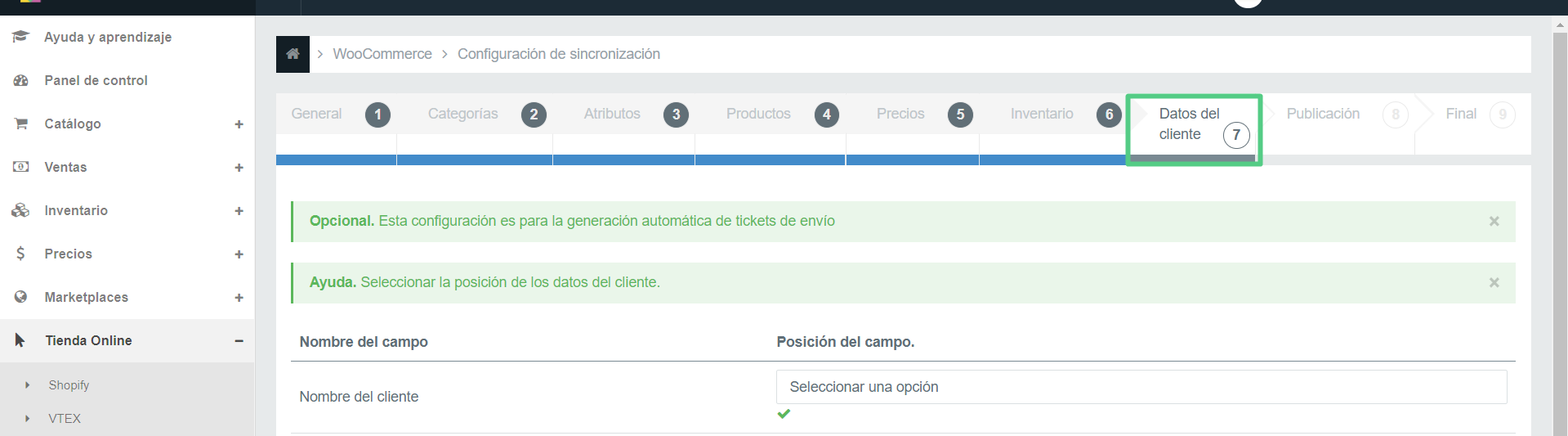
En la columna de la izquierda Nombre del campo, verás los campos por defecto creados en Multivende para registrar los datos del cliente:
- Nombre del cliente
- Apellido del cliente
- Nombre del contacto
- Correo electrónico
- Teléfono de contacto
- Rut del contacto
- Tipo de documento
En la columna de la derecha Posición del campo, verás los campos custom de WooCommerce disponibles en el JSON de tu conexión con el canal de venta.
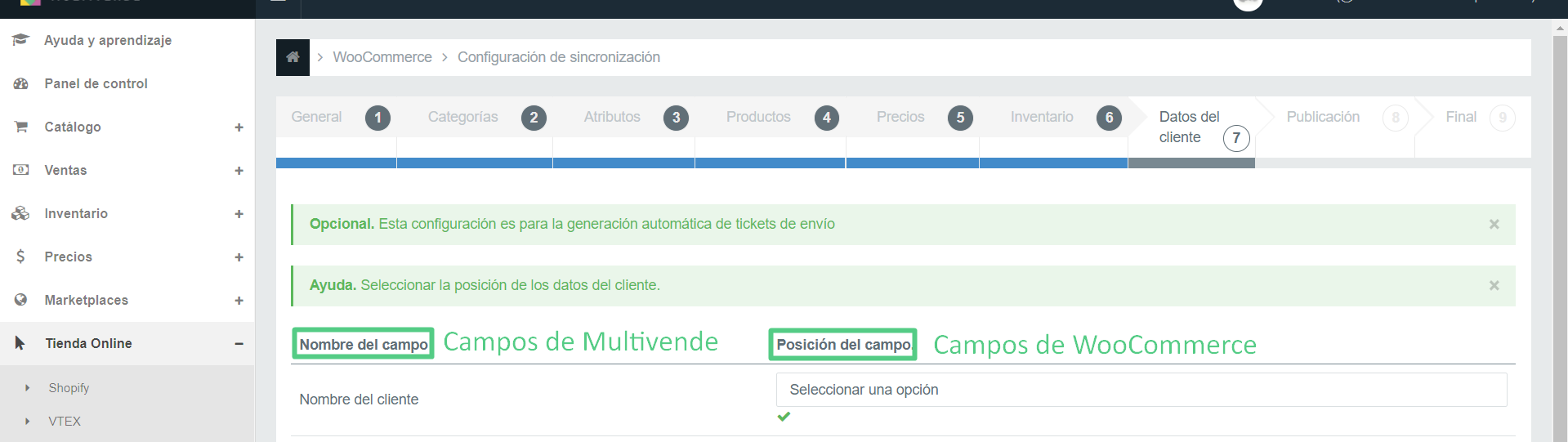
3. Luego, para cada uno de los campos por defecto de Multivende (columna izquierda) debes seleccionar el campo custom de Woocommerce (columna derecha) desde donde Multivende tomará la información correspondiente a cada uno.
Para realizar este proceso, tendrás que conocer en cuál de tus campos custom de WooCommerce se registra la información solicitada en la columna de la izquierda y mapearlo desde el campo primario hasta los más específicos.
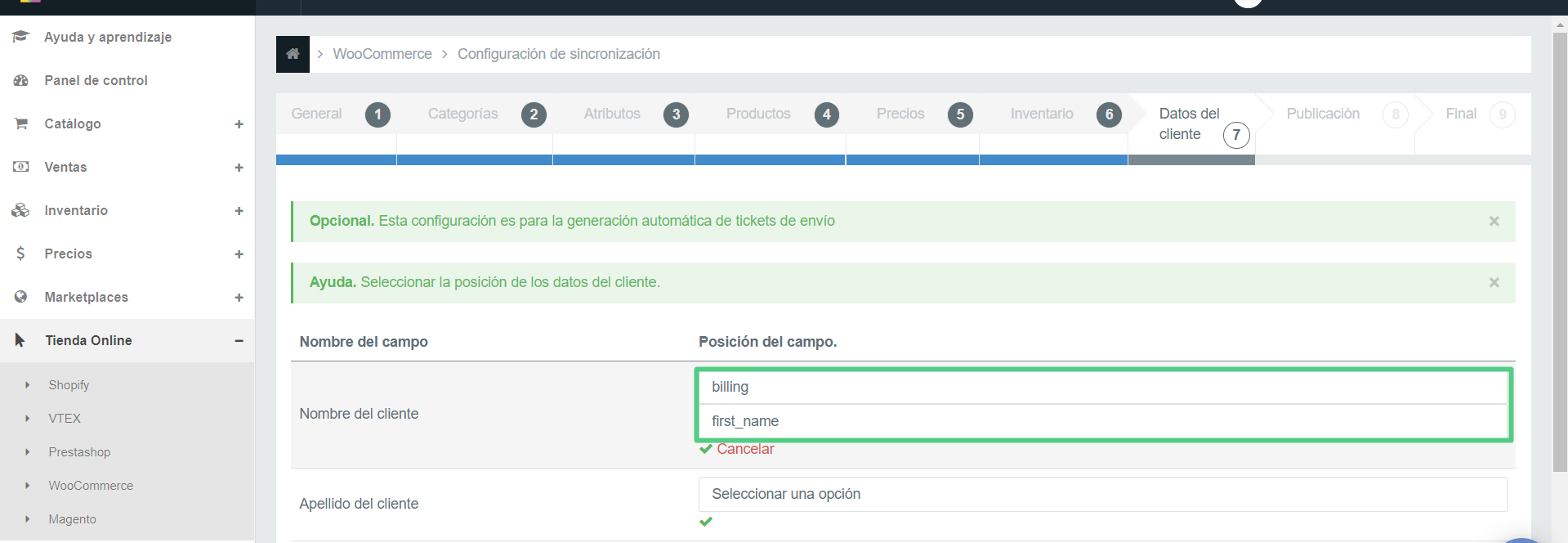
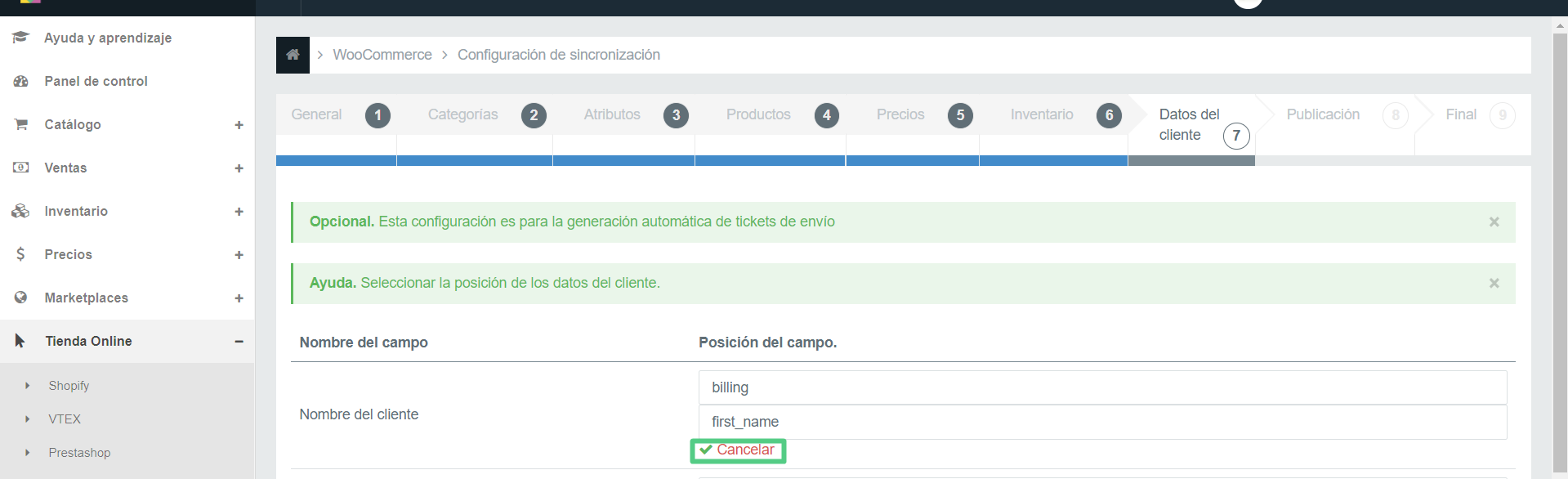
Nota: Si no encuentras algún campo que utilizas en tus órdenes, es posible que la estructura de tu JSON sea diferente a la que Multivende usa por defecto. En ese caso, debes comunicarte con soporte, al correo help@multivende.com e incluir el número de órden que contenga el campo que deseas agregar, para que se pueda modificar la estructura JSON de tu conexión en Multivende.
4. Dirígete a la parte inferior y haz click en el botón Guardar.

5. Por último, avanza al paso 9 Final y haz click en el botón Finalizar.
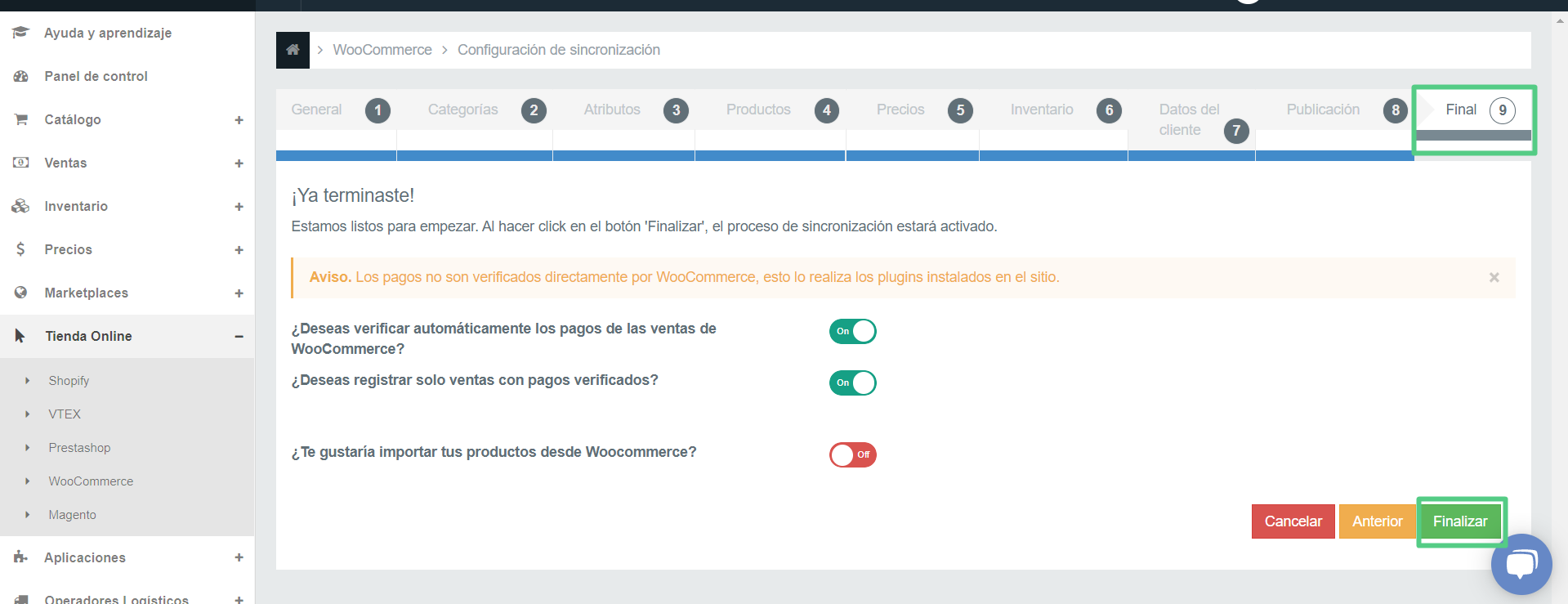
¡Listo! La configuración de los datos de tus clientes se ha realizado con éxito.
¿Cómo visualizar los datos del cliente en una venta?
Para consultar la información del cliente en una venta, debes dirigirte a la sección de Ventas de tu conexión a WooCommerce.
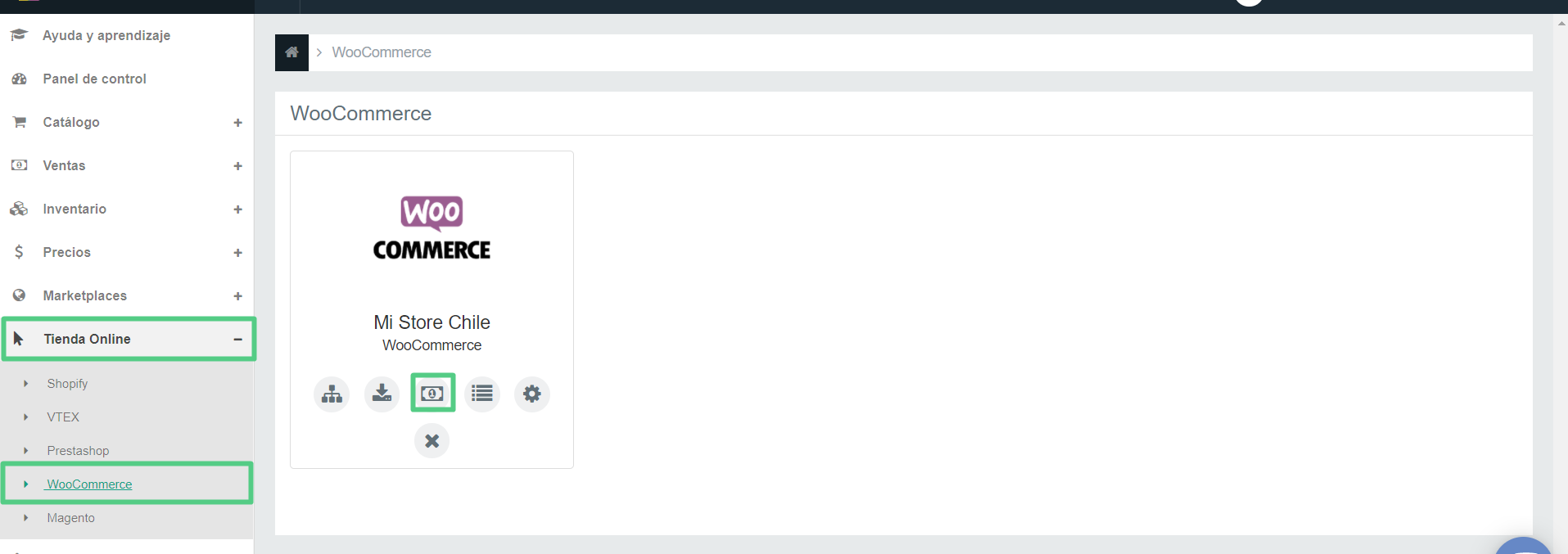
Busca la venta que quieras consultar y haz click en el botón del log de la venta.
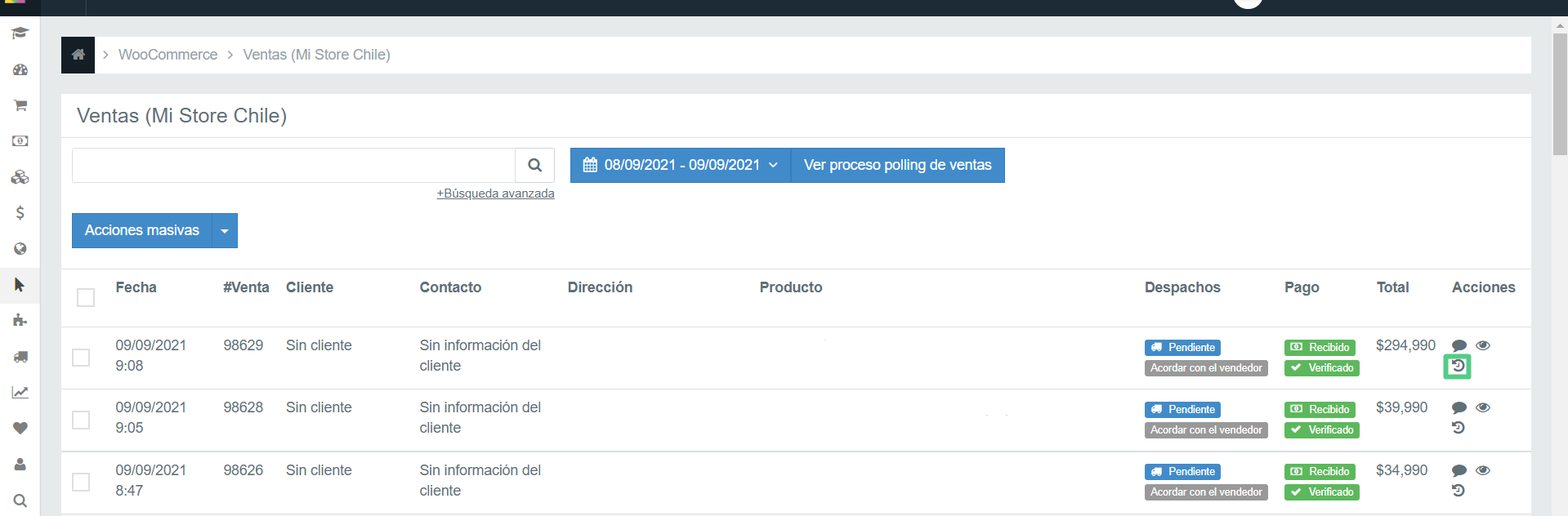
Encontrarás la bitácora de tareas creadas para la venta seleccionada anteriormente, debes hacer click en el botón Info de la tarea Se creó el pago.
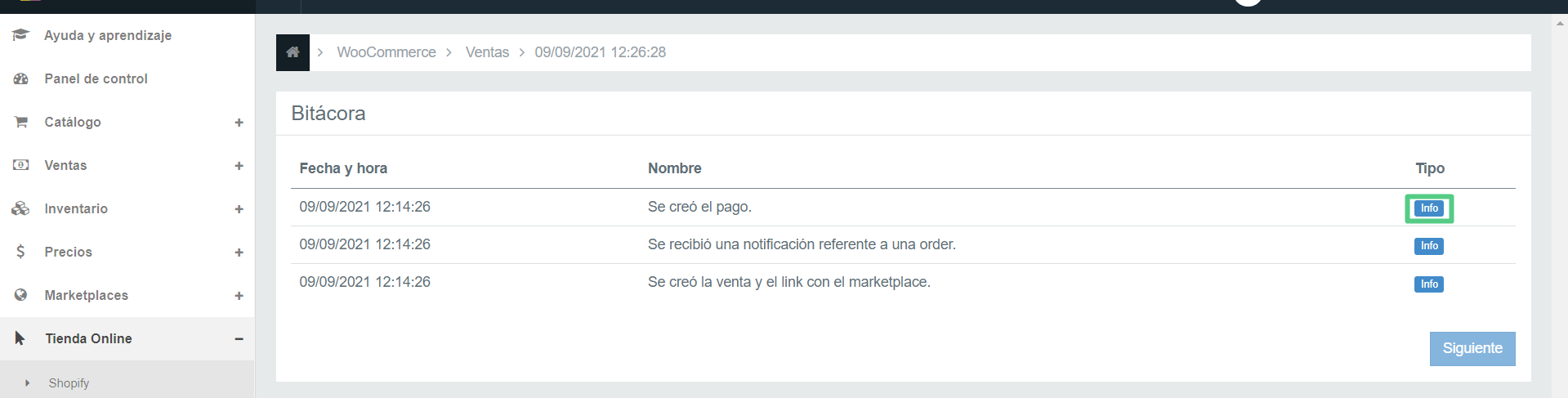
Se desplegará el código de la venta, donde podrás encontrar la información del cliente en los campos previamente mapeados en la configuración.
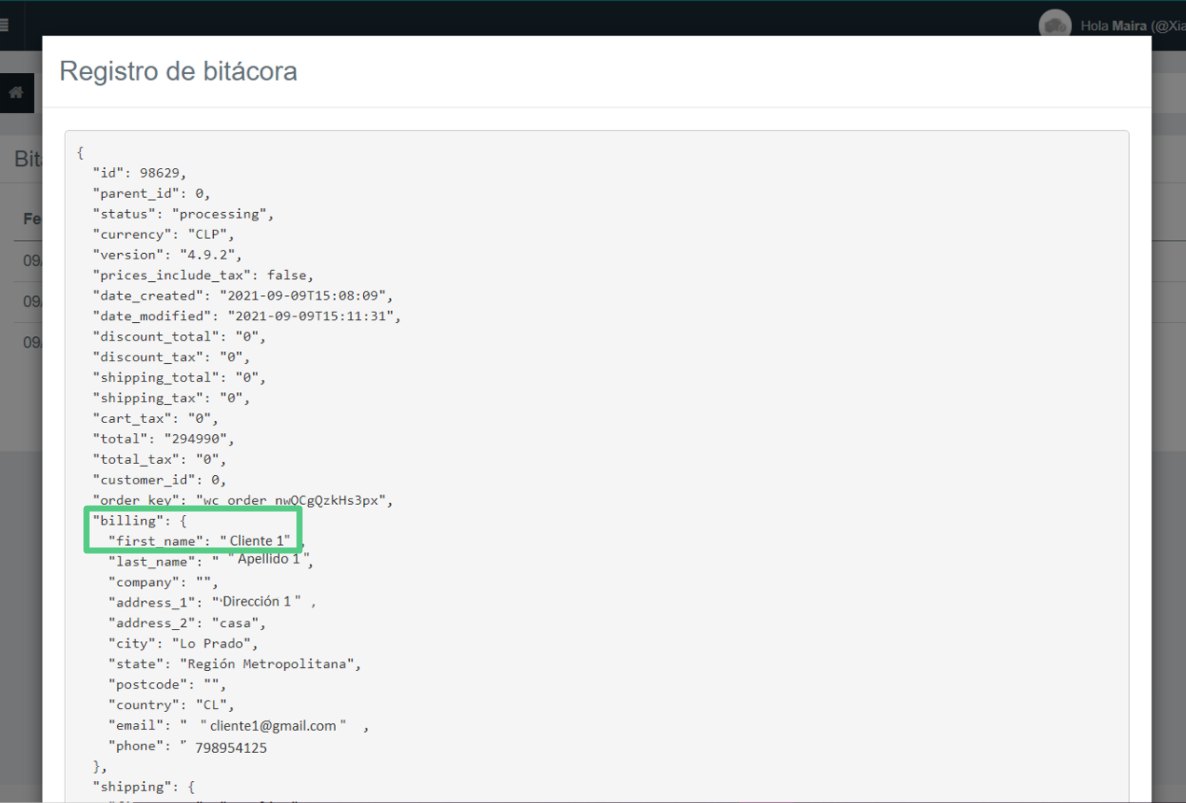
Si tienes dudas contáctanos en help@multivende.com y estaremos ¡felices de ayudarte!
Team Multivende
